 Por que você deseja que o menu Iniciar volte? A Microsoft fez da tela inicial do Windows 8 o principal meio de iniciar e pesquisar seus aplicativos, incluindo aplicativos de “desktop”. Para compensar a ausência desse menu, um atalho para a tela inicial é ativado quando o ponteiro está no canto esquerdo inferior da tela, o local tradicional do menu Iniciar.
Por que você deseja que o menu Iniciar volte? A Microsoft fez da tela inicial do Windows 8 o principal meio de iniciar e pesquisar seus aplicativos, incluindo aplicativos de “desktop”. Para compensar a ausência desse menu, um atalho para a tela inicial é ativado quando o ponteiro está no canto esquerdo inferior da tela, o local tradicional do menu Iniciar.
No entanto, essa alternância entre os dois ambientes pode ser desconcertante, especialmente em um contexto produtivo e você pode querer encontrar o menu Iniciar para permanecer no ambiente de escritório. Portanto, apresentamos 4 soluções para encontrar o botão perdido: Start8, classic Shell et 8StartButton, que adiciona o menu à área de trabalho do Windows 8 e uma solução mais radical, StartIsBack, que extrai arquivos do DVD de instalação do Windows 7 para restaurar um ambiente de área de trabalho 100%.
Start8
Usado para personalizações (WindowBlinds, Fences ...). Stardock aproveitou a oportunidade do Consumer Preview com Start8, uma solução que melhorou em relação ao beta para atingir um nível de customização muito interessante, já que cobre a maioria dos cenários possíveis.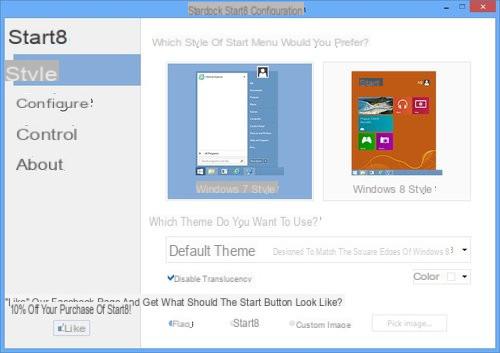
Depois de instalado, o Start8 adiciona um botão Iniciar à barra de tarefas e oferece a opção de duas interfaces para o menu. O primeiro é uma versão reduzida da tela "Todos os aplicativos" e do painel de pesquisa da interface Modern UI. Ele permite que você fique de olho na área de trabalho, mas mantemos o layout do Windows 8, e ter que navegar horizontalmente com a roda do mouse pode parecer ainda mais estranho.
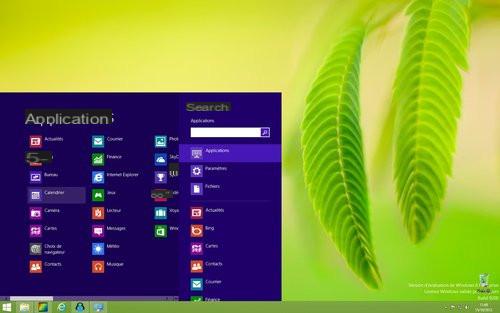
No entanto, o que queremos aqui é restaurar um menu Iniciar próximo ao que conhecemos, e é precisamente isso que oferece o modo "Windows 7" adicionado à versão mais recente do software: portanto, selecione o Estilo Windows 7 e você terá o direito a uma réplica notável dela: mesmos painéis, mesmo layout e mesmo campo de pesquisa!
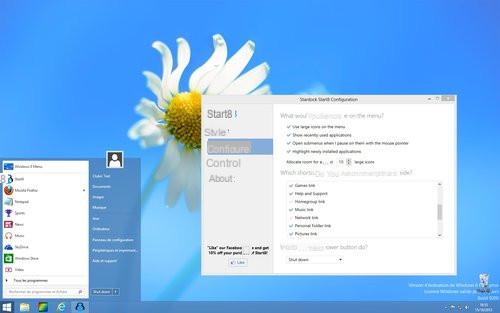
Para levar a personalização ainda mais longe, você pode até selecionar duas aparências alternativas: o tema do Windows 7 aplica o estilo Aero ao menu (mas apenas ao menu) e o tema arredondado é um meio-termo entre o Aero e o estilo limpo do Windows 8 área de trabalho.
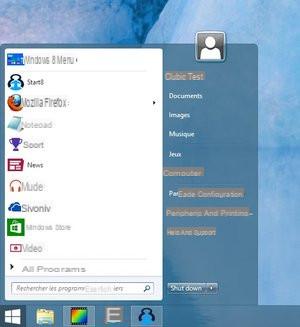
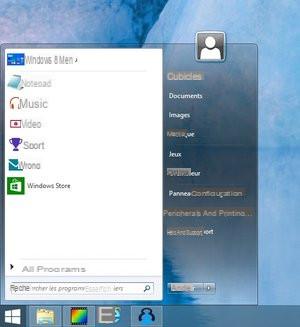
Temos, portanto, um menu Iniciar como gostamos, mas é possível ir ainda mais longe na personalização do seu comportamento. Vá para a seção Controle das preferências do Start8, onde encontramos 2 cenários: "O que deve acontecer quando você estiver na área de trabalho?" E "O que deve acontecer quando você estiver em um aplicativo de IU moderno?" "
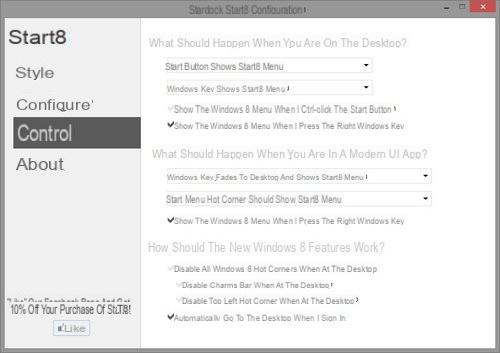
O primeiro caso obviamente diz respeito à área de trabalho, e o software permite que você afete o comportamento do botão adicionado à barra de tarefas e da tecla do Windows para exibir o menu Iniciar8 (o que queremos aqui) ou a página inicial do Windows 8.
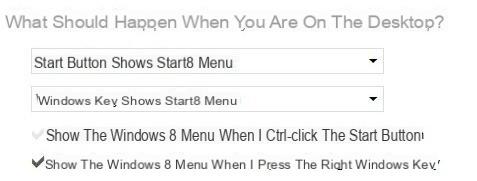
No entanto, podemos manter um comportamento alternativo: marcando as outras duas caixas, podemos exibir as boas-vindas da IU Moderna quando Ctrl + clique no botão ou pressione a tecla certa do Windows. O ideal será, portanto, deixar as duas primeiras opções em "mostra o menu Iniciar8" e marcar uma das outras duas caixas como deseja dar acesso às boas-vindas do Windows 8.
As opções relativas aos aplicativos de UI Modern são particularmente interessantes, pois você pode especificar comportamentos diferentes. A tecla do Windows que você atribuiu à exibição do menu Iniciar na área de trabalho pode ser atribuída ao Windows 8 Home aqui! Você entendeu o interesse: ter dois modos que nunca entram em conflito.
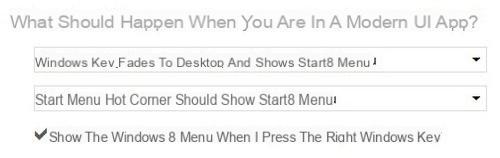
Finalmente, podemos desativar a "barra de charms" bem como o seletor de aplicativos que é ativado quando o ponteiro do mouse está nos cantos da tela. Como às vezes temos a tendência de alcançar essas bordas automaticamente e ativar esses recursos acidentalmente na área de trabalho, pode ser uma boa ideia desativá-los. Novamente, o comportamento afetará apenas a área de trabalho: na interface Modern UI, os recursos estarão sempre ativos.
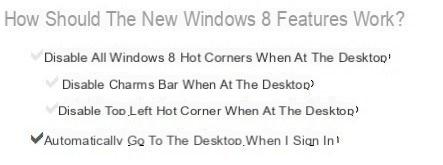
A última caixa será a mais importante para alguns: ela permite que você inicie a área de trabalho diretamente na conexão! Pudemos testar esta funcionalidade com sucesso na versão RTM Enterprise.
- Baixe Start8 para Windows 8
classic Shell
Portanto, o Start8 tem tudo da solução ideal para encontrar seu menu iniciar e trabalhar em um ambiente de escritório quase perfeitamente particionado. Por outro lado, tem um defeito: vale a pena! Se você está relutante em gastar 5 euros para encontrar o seu menu inicial, existe uma solução alternativa e gratuita: classic Shell !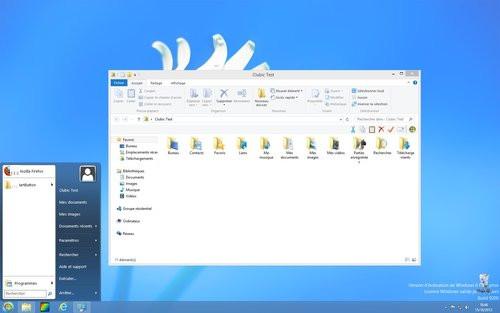
Concretamente, Classic Shell oferece um certo número de otimizações que permitem reverter certas alterações feitas por sucessivas versões do Windows, o software aliás existente desde novembro de 2009. O menu Iniciar faz parte dele através do seu módulo Menu Iniciar Clássico, que permite ter um menu Iniciar bastante completo, certamente sem os babados de integração do Start8, mas cavando um pouco, encontramos tudo o que você precisa. Não vamos insistir nesse menu: ele faz o trabalho conforme esperamos. O mais paciente pode, no entanto, personalizá-lo nos mínimos detalhes, desde que despendam tempo nas opções avançadas, muito densas. Vários estilos estão disponíveis: Aero, Metro, Luna (XP) ou Classic.

Em nossa perspectiva de encontrar um ambiente de escritório livre da difícil coabitação com a Modern UI, encontramos as opções necessárias. Já, por padrão, o software desativa o canto inferior esquerdo: nenhuma confusão possível com o botão adicionado à barra de tarefas. Para fazer com que o menu Iniciar coexista com o retorno à página inicial do Windows 8, pode-se ajustar várias opções a partir das configurações, que podem ser acessadas simplesmente clicando com o botão direito do mouse no botão adicionado à barra de tarefas. Vá para a guia Configurações básicas.
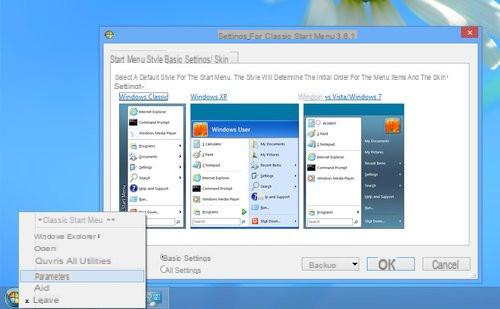
As primeiras 4 opções permitem configurar a ação a ser executada para um clique com o botão esquerdo no botão, uma combinação Shift + clique, um pressionamento da tecla Windows ou o atalho da tecla Shift + Windows. Para cada ação, você pode escolher entre o menu Iniciar, a tela inicial do Windows ou nenhuma ação. Lamentamos a impossibilidade de dissociar as duas chaves do Windows conforme proposto por Start8.
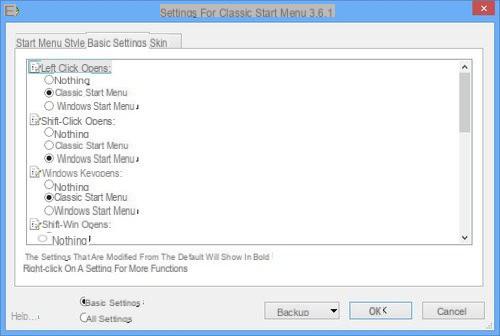
Restam as ações associadas aos cantos (exibição da barra de botões e do app switcher). É bem possível desativá-los, mas há um truque: a opção só é acessível ao alternar para o modo avançado. Para fazer isso, nas preferências, marque Todas as configurações e vá para a guia Configurações do Windows 8. Na entrada Desativar cantos ativos, selecione Tudo e pronto! Como no Start8, os cantos ativos continuam a funcionar na IU moderna.
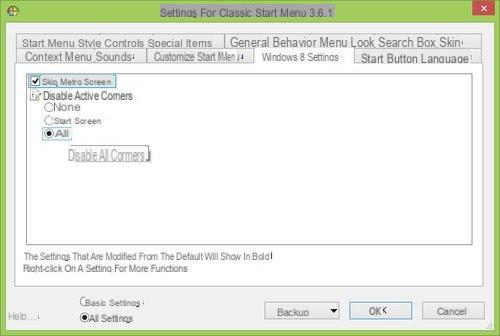
Finalmente, nesta mesma guia Configurações do Windows 8, você terá a opção de marcar ou desmarcar o início automático da área de trabalho. Funciona em nossos testes, mas nem sempre imediatamente.
- Baixe Classic Shell para Windows 8
Tutorial em vídeo: instalar, configurar e usar Classic Shell
8StartButton
Terminamos com uma solução alternativa, 8StartButton, um software pago que, no entanto, possui uma versão gratuita não muito limitada e disponível em espanhol.A versão gratuita oferece o essencial, nomeadamente um menu Iniciar substituto, reconhecidamente não tão bem sucedido como o do Start8, e as 2 funcionalidades essenciais: a desactivação do canto inferior esquerdo que impede o acesso ao botão do menu Iniciar, e a possibilidade de o lançar directamente a área de trabalho na inicialização.
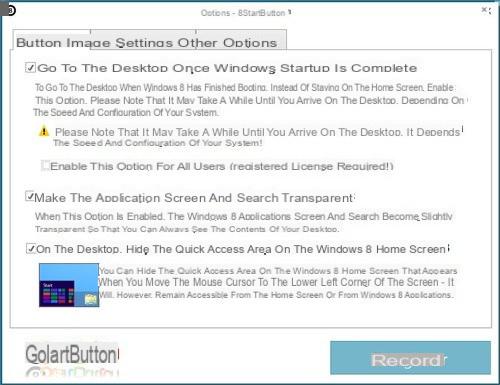
O menu Iniciar do 8StartButton é dividido em 3 áreas. A área principal oferece uma árvore de menu Iniciar muito clássica. À direita, há uma série de mini tiles, não muito úteis na versão gratuita já que só podemos customizar um deles.
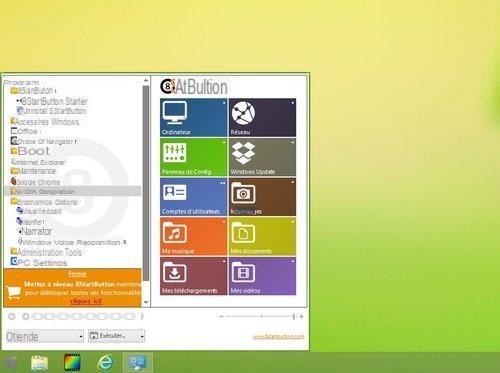
Na versão comercial, eles permitem que você crie acesso direto aos seus recursos ou aplicativos favoritos. O editor pensou em incluir ícones de tipo de IU moderna para os aplicativos mais populares.
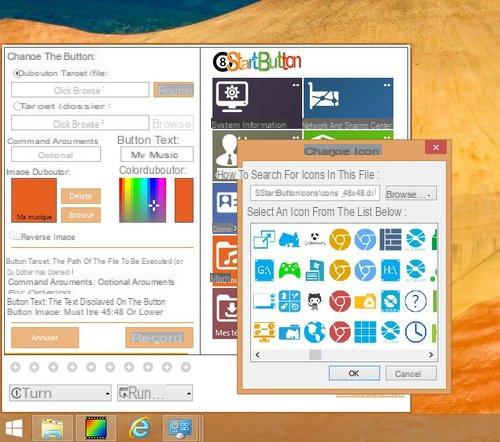
Notamos também a presença dos botões essenciais de extinção e execução. Pressionar à direita do último dá acesso direto ao prompt de comando, ao editor de registro, às ferramentas administrativas e ao gerenciador de dispositivos.
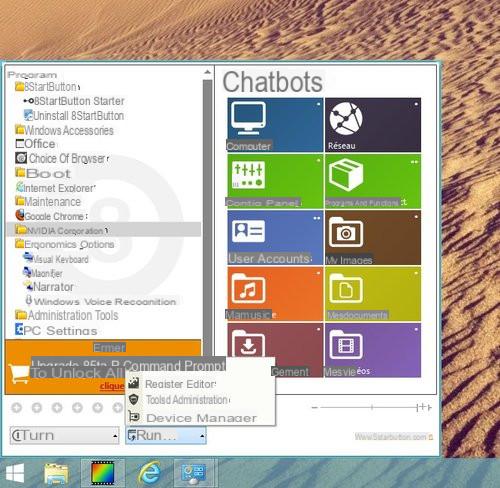
Finalmente, podemos atribuir o botão da barra de tarefas ao menu iniciar, mas também a uma versão condensada da tela de aplicativos do Windows 8, conforme proposto por Start8. No entanto, ao contrário do software Stardock, não é possível ter configurações separadas para os aplicativos da área de trabalho e da IU moderna.
- Baixe 8StartButton para Windows 8
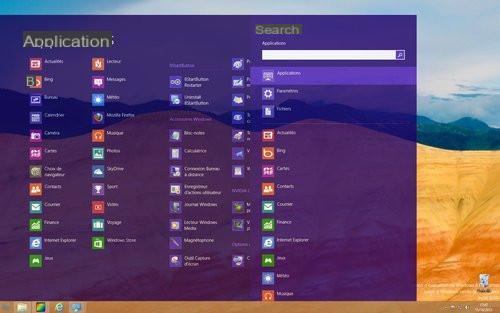
Ex7forW8
A última solução é a mais simples e radical, mas requer um DVD do Windows 7: é Ex7forW8, uma aplicação que irá extrair os arquivos fonte necessários para restaurar o menu iniciar do Windows 7, que não é, por uma vez, uma cópia, mas sim o real!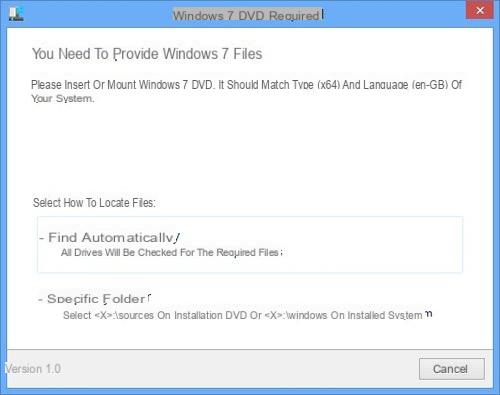
O Ex7forW8 oferece duas opções na inicialização: detectar automaticamente os arquivos necessários para sua operação ou apontar manualmente o arquivo Explorer.exe para a pasta Origem do DVD de instalação do Windows 7, se sua origem for um disco ou o Windows 7 já estiver instalado.
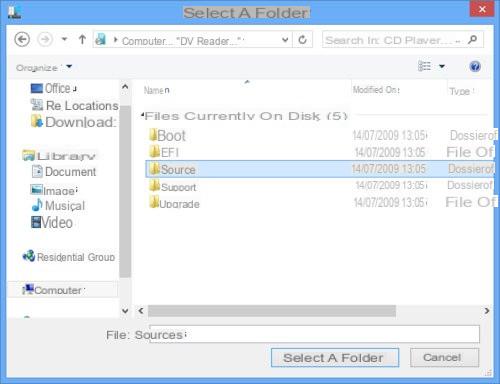
Atenção: para que a extração seja bem-sucedida, seu DVD deve estar no mesmo idioma do Windows 8 e na mesma arquitetura (32 ou 64 bits).
Uma mensagem “Arquivos do Windows 7 capturados com sucesso” informa que a operação foi bem-sucedida.
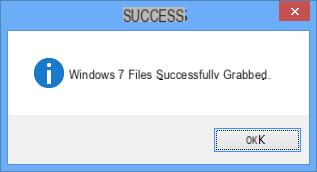
A próxima tela permite que você escolha entre os 2 modos: Windows 7 ou Windows 8. Escolha o primeiro, então é necessário reiniciar a sessão.
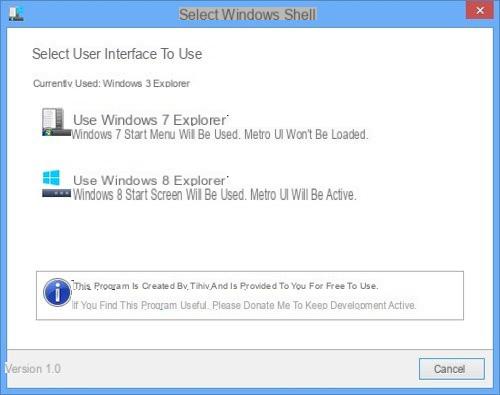
Uma vez finalizada a operação, você encontrará a área de trabalho do Windows 8, com seu explorador de interface de faixa de opções, o novo gerenciador de tarefas, cópia aprimorada, enfim, todos os novos recursos relativos ao modo de área de trabalho no Windows 8.
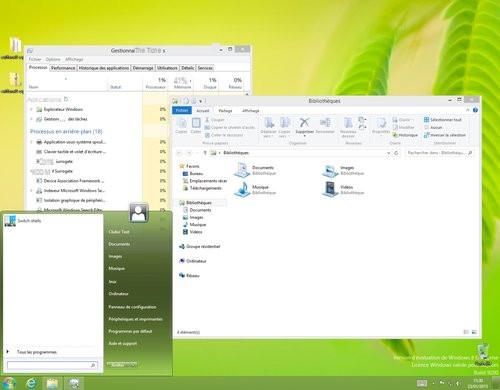
Por outro lado, a interface Modern UI não está carregada e, ao contrário das soluções mencionadas acima, nem mesmo é possível acessar a página inicial, a barra de ícones ou os aplicativos Modern UI. Da mesma forma, as pesquisas podem ser feitas no menu iniciar.
Para voltar ao funcionamento padrão de uma forma completamente transparente, em qualquer caso durante os nossos testes, reinicie o Ex7forW8 e desta vez escolha "Windows 8 Shell". Depois de reiniciar a sessão novamente, você retorna à interface padrão do Windows 8.
- Baixe Ex7forW8 para Windows 8
Baixe Fences para Windows.
Baixe Classic Shell para Windows.
Baixe o Menu Iniciar 8 para Windows.


























